Esta página se aplica a Apigee y Apigee Hybrid.
Consulta la documentación de
Apigee Edge.
![]()
Las alertas de Seguridad Avanzada de las APIs te permiten crear alertas para eventos relacionados con la seguridad de las APIs, como cambios en tus puntuaciones de seguridad o incidentes de uso inadecuado de las APIs detectados. Puedes crear alertas con Cloud Monitoring. Puedes configurar una alerta para que te envíe una notificación por mensaje de texto, correo electrónico u otros canales cuando se active.
Para obtener más información sobre cómo crear alertas, consulta Crear políticas de alertas de umbral de métricas. Para obtener información sobre cómo gestionar las alertas generadas, consulta Incidentes de políticas de alertas basadas en métricas.
Roles obligatorios
Para configurar alertas y canales de notificación en Cloud Monitoring, debes tener asignados los siguientes roles:
roles/monitoring.alertPolicyEditorroles/monitoring.notificationChannelEditor
Limitaciones
En el caso de las alertas, se aplican las siguientes limitaciones:
- El número máximo de políticas de alertas es de 500 para todos los niveles de suscripción de Apigee.
- Los datos de métricas se almacenan durante 6 semanas.
- El periodo máximo que evalúa una condición de umbral de métrica es de 23 horas y 30 minutos.
- Puede haber un retraso de hasta 4 minutos desde el momento en que se produce un evento que activa una alerta hasta que se crea la alerta y se envía una notificación.
Consulta la lista completa de límites de las alertas.
En las siguientes secciones se muestran ejemplos de cómo crear alertas.
Ejemplo: Crear una alerta para una disminución en la puntuación de seguridad del proxy (Evaluación de riesgos v1)
En este ejemplo, se crea una alerta cuando la puntuación de seguridad del proxy es inferior a un umbral especificado. Para crear la alerta, sigue estos pasos:
En la Google Cloud consola, ve a la página Monitorización >Alertas > Políticas > Crear política de alertas.
- Haz clic en Seleccionar métrica.
- Desmarca Mostrar solo recursos y métricas activos.
Nota: Si no hay datos de tráfico de API recientes en tu organización, la métrica del paso siguiente no se mostrará a menos que desactives esta opción.
- Seleccione una métrica de la siguiente forma:
- Selecciona Apigee API Security Profile Environment Association (Asociación de perfil de seguridad de APIs de Apigee con el entorno).
- En el panel que se abre a la derecha, selecciona Seguridad.
- En el siguiente panel de la derecha, selecciona Puntuación de seguridad del proxy de API de Apigee.
- Haz clic en Aplicar.
- (Opcional) Para restringir los datos de la alerta, por ejemplo, a un entorno específico, puedes crear un filtro de la siguiente manera:
- En Añadir filtros > Nuevo filtro, haz clic en el campo Filtro y selecciona una etiqueta de recurso por la que filtrar, como env.
- En el campo Comparador, seleccione un comparador, como =.
- En el campo Valor, seleccione un valor para la etiqueta del recurso, como el nombre de un entorno.
Con este filtro, solo se activará una alerta con los datos que cumplan la condición del filtro. Consulta la lista de filtros disponibles en Filtros.
- En Transformar datos, en el campo Función de ventana móvil, selecciona suma.
- Haz clic en Siguiente.
- En el panel Configurar activador de alerta, defina lo siguiente:
- En Tipos de condición, selecciona Umbral.
- En Activador de alerta, selecciona Cualquier serie temporal infringe.
- En Posición del umbral, selecciona Por debajo del umbral.
- En el campo Valor del umbral, introduce un umbral que active la alerta, como 600.
- Haz clic en Siguiente.
- En el campo Configurar notificaciones, haz clic en el campo Canales de notificación y selecciona los canales que quieras, como mensajes de texto o correo electrónico. Si no has configurado ningún canal, haz clic en Gestionar canales de notificaciones y añade uno o varios canales.
- Haz clic en Aceptar.
- En el campo Documentation (Documentación), introduce el texto que quieras que se incluya en la notificación, como una descripción de lo que ha activado la alerta. Por ejemplo, puedes introducir "La puntuación de seguridad ha bajado de 600".
- En Dar nombre a la política de alertas, escribe el nombre que quieras asignar a la política de alertas.
- Haz clic en Siguiente y revisa los detalles de la política de alertas.
- Si todo está correcto, haga clic en Crear política para crear la política de alertas.
Ejemplo: crear una alerta para el aumento del tráfico de abusos detectado en una regla de detección
En este ejemplo se muestra cómo crear una alerta cuando el número de solicitudes con tráfico de abuso detectado supera un umbral especificado para cualquier regla de detección. Para crear la alerta, sigue estos pasos:
En la Google Cloud consola, ve a la página Monitorización >Alertas > Políticas > Crear política de alertas.
Ir a Crear política de alertas
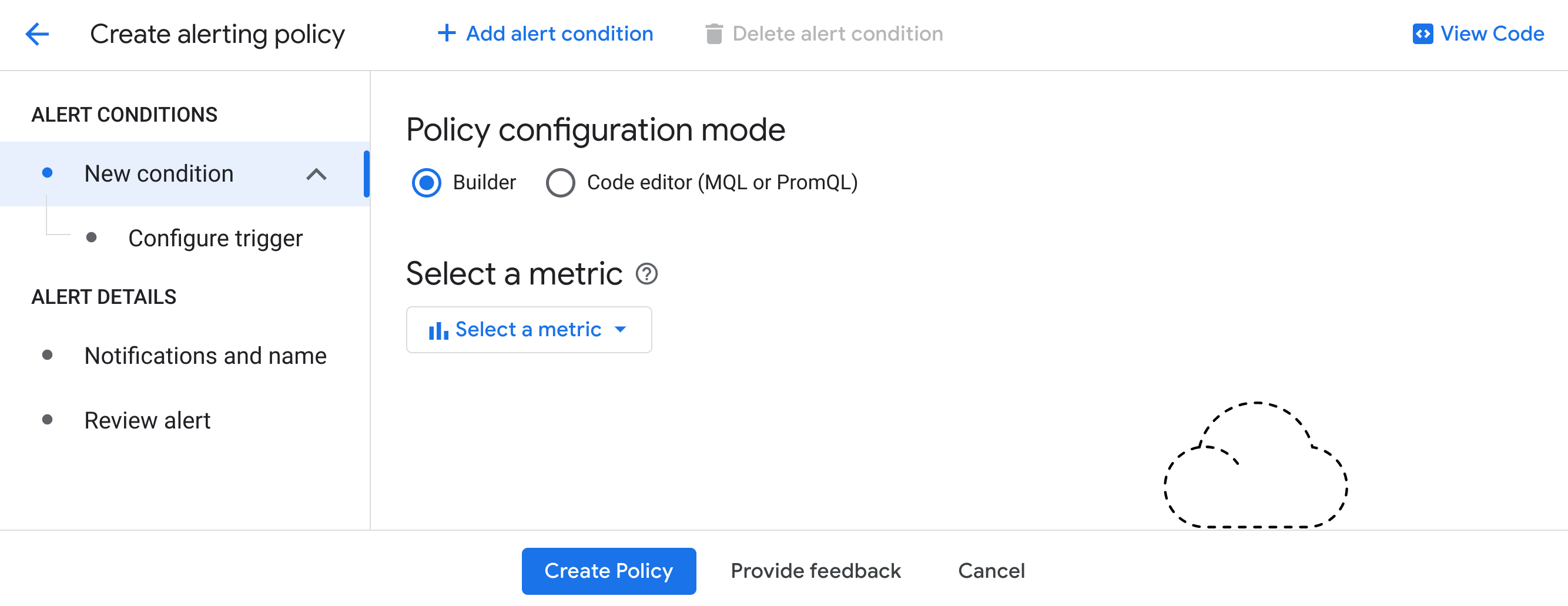
- Haz clic en Seleccionar métrica.
- Desmarca Mostrar solo recursos y métricas activos.
Nota: Si no hay datos de tráfico de API recientes en tu organización, la métrica del paso siguiente no se mostrará a menos que desactives esta opción.
- Seleccione una métrica de la siguiente forma:
- Selecciona Regla de detección de seguridad de las APIs de Apigee.
- En el panel que se abre a la derecha, selecciona Seguridad.
- En el siguiente panel de la derecha, selecciona Número de solicitudes detectadas por la seguridad de la API de Apigee por regla.
- Haz clic en Aplicar.
- (Opcional) Para restringir los datos de la alerta, por ejemplo, a un entorno específico, puedes crear un filtro de la siguiente manera:
- En Añadir filtros > Nuevo filtro, haz clic en el campo Filtro y selecciona una etiqueta de recurso por la que filtrar, como env.
- En el campo Comparador, seleccione un comparador, como =.
- En el campo Valor, seleccione un valor para la etiqueta del recurso, como el nombre de un entorno.
Con este filtro, solo se activará una alerta con los datos que cumplan la condición del filtro, como los datos de un entorno. Consulta la lista de filtros disponibles en Filtros.
- En Transformar datos, en el campo Función de ventana móvil, selecciona suma.
- Haz clic en Siguiente.
- En el panel Configurar activador de alerta, defina lo siguiente:
- En Tipos de condición, selecciona Umbral.
- En Activador de alerta, selecciona Cualquier serie temporal infringe.
- En Posición del umbral, selecciona Por encima del umbral.
- En el campo Valor del umbral, introduce un umbral que active la alerta, como 100.
- Haz clic en Siguiente.
- En el campo Configurar notificaciones, haz clic en el campo Canales de notificación y selecciona los canales que quieras, como mensajes de texto o correo electrónico. Si no has configurado ningún canal, haz clic en Gestionar canales de notificaciones y añade uno o varios canales.
- Haz clic en Aceptar.
- En el campo Documentation (Documentación), introduce el texto que quieras que se incluya en la notificación, como una descripción de lo que ha activado la alerta. Por ejemplo, puede introducir "Detected abuse traffic exceeded 100 for $(resource.label.env)." Para ello, se usa la etiqueta $(resource.label.env), que muestra el entorno cuyos datos han activado la alerta.
- En Dar nombre a la política de alertas, escribe el nombre que quieras asignar a la política de alertas.
- Haz clic en Siguiente y revisa los detalles de la política de alertas.
- Si todo está correcto, haga clic en Crear política para crear la política de alertas.
Ejemplo: Crear una alerta de monitorización de condiciones de una evaluación de riesgos (Evaluación de riesgos v2)
En este ejemplo se crea una política de alertas de Cloud Monitoring para una condición de monitorización de evaluación de riesgos que envía una alerta si la puntuación de seguridad de cualquiera de sus proxies monitorizados es inferior a un umbral determinado.
- Crea una condición de monitorización.
- Siga las instrucciones de Crear una alerta de monitorización para crear una. Apigee rellena automáticamente algunos campos cuando se carga la página.
- Si quieres, puedes cambiar los ajustes para personalizar la política de alertas. Sigue las instrucciones de Crear una política de alertas. Debes dar un nombre a la política de alertas.
- Haz clic en Crear política para guardar la nueva política de alertas.
Métricas de alertas de seguridad
En la siguiente tabla se describen las métricas disponibles para crear alertas de seguridad:
| Recurso | Métrica | Descripción | Filtros admitidos |
|---|---|---|---|
| Entorno de Apigee | Número de solicitudes de seguridad de las APIs de Apigee:apigee.googleapis.com/security/request_count |
Número de solicitudes a la API procesadas por Seguridad avanzada de las APIs desde la última muestra. | location, org, env, proxy |
| Entorno de Apigee | Número de solicitudes detectadas por la seguridad de las APIs de Apigee:apigee.googleapis.com/security/detected_request_count |
Número de solicitudes a la API detectadas por la detección de abusos de la seguridad avanzada de las APIs desde la última muestra. | location, org, env, proxy |
| Regla de detección de seguridad de las APIs de Apigee | Apigee API Security ha detectado el número de solicitudes por regla:apigee.googleapis.com/security/detected_request_count_by_rule |
Número de solicitudes a la API detectadas por la detección de abusos de la seguridad avanzada de las APIs y agrupadas por regla de detección desde la última muestra. | location, org, env, proxy, detection_rule |
| Incidente de seguridad de las APIs de Apigee | Número de solicitudes de incidentes de seguridad de las APIs de Apigee:apigee.googleapis.com/security/incident_request_count |
Número de solicitudes a la API que se ha detectado que forman parte de un incidente de seguridad de la API. Este valor se mide una vez cada hora. | location, org, env, proxy |
| Incidente de seguridad de las APIs de Apigee | Número de solicitudes de incidentes de seguridad de las APIs de Apigee por regla de detección:apigee.googleapis.com/security/incident_request_count_by_rule |
Número de solicitudes a la API que se ha detectado que forman parte de un incidente de seguridad de la API agrupadas por regla de detección. Este valor se mide una vez cada hora. | location, org, env, incident_id, detection_rule |
| Asociación de perfil de seguridad de APIs de Apigee a un entorno | Puntuación de seguridad de las fuentes de APIs de Apigee:apigee.googleapis.com/security/source_score |
Se aplica a la versión 1 de la evaluación de riesgos. Puntuación de seguridad actual del proxy de API de Apigee basada en la evaluación de la fuente de Advanced API Security. Este valor se mide al menos una vez cada 3 horas. | location, org, env, profile |
| Asociación de perfil de seguridad de APIs de Apigee a un entorno | Puntuación de seguridad del proxy de API de Apigee:apigee.googleapis.com/security/proxy_score |
Se aplica a la versión 1 de la evaluación de riesgos. Puntuación de seguridad actual del proxy de API de Apigee basada en la evaluación del proxy de seguridad avanzada de APIs. Este valor se mide al menos una vez cada 3 horas. | location, org, env, profile, proxy |
| Asociación de perfil de seguridad de APIs de Apigee a un entorno | Puntuación de seguridad del destino de la API de Apigee:apigee.googleapis.com/security/target_score |
Se aplica a la versión 1 de la evaluación de riesgos. Puntuación de seguridad actual del proxy de API de Apigee basada en la evaluación de objetivos de Advanced API Security. Este valor se mide al menos una vez cada 3 horas. | location, org, env, profile, target_server |
| Asociación de perfil de seguridad de APIs de Apigee a un entorno | Puntuación de seguridad del entorno de Apigee:apigee.googleapis.com/security/environment_score |
Se aplica a la versión 1 de la evaluación de riesgos. Puntuación de seguridad total actual del entorno de Apigee basada en las evaluaciones de Advanced API Security de fuentes, proxies y destinos. Este valor se mide al menos una vez cada 3 horas. | location, org, env, profile |
| Resultado de la evaluación de seguridad de las APIs de Apigee | Puntuación de seguridad:apigee.googleapis.com/security/score |
Se aplica a la versión 2 de la evaluación de riesgos. Puntuación de seguridad actual de un recurso implementado basada en un perfil de seguridad. | location, org, scope, resource, security_profile |
Filtros
| Etiqueta de filtro | Descripción |
|---|---|
| ubicación | Ubicación del recurso: siempre global. |
| org | Nombre de la organización de Apigee |
| env | Nombre del entorno de Apigee |
| perfil | Nombre del perfil de seguridad de las APIs de Apigee |
| proxy | Nombre del proxy de API de Apigee |
| target_server | Nombre del servidor de destino de Apigee |
| detection_rule | Nombre de la regla de detección de seguridad de las APIs de Apigee |
| permiso | En la versión 2 de la evaluación de riesgos, es el identificador del ámbito asociado al recurso evaluado. |
| recurso | En Risk Assessment v2, identificador del recurso evaluado. |
| security_profile | En la versión 2 de la evaluación de riesgos, es el identificador del perfil de seguridad usado para evaluar el recurso. |

